3ds Max ist ein objektorientiertes Programm. Das heißt, dass jedes Objekt in der 3D-Szene Informationen enthält, die 3ds Max übermitteln, welche Aktionen daran vorgenommen werden können. Diese Anweisungen sind je nach Objekttyp verschieden. Da jedes Objekt auf einen anderen Befehlssatz reagieren kann, wenden Sie Befehle an, indem Sie zuerst das Objekt und danach den Befehl wählen. Das wird als Substantiv-Verb-Oberfläche bezeichnet, da Sie zunächst das Objekt (das Substantiv) und dann den Befehl (das Verb) aufrufen.
Auswahloberfläche
In der Benutzeroberfläche finden Sie in den folgenden Bereichen Auswahlbefehle und -funktionen:
- Hauptwerkzeugkasten
- Menü "Bearbeiten"
- Quad-Menü (während Objekte ausgewählt sind)
- Menü "Extras"
- Spuransicht
- Anzeigegruppe
- Modifikatorgruppe
- Multifunktionsleiste
- Schematische Ansicht
- Szenen-Explorer
Die Schaltflächen im Hauptwerkzeugkasten bieten eine unmittelbare Möglichkeit zur Auswahl. Das Dialogfeld "Auswahl aus der Szene" ist besonders benutzerfreundlich. Das Menü "Bearbeiten" stellt allgemeinere Auswahlbefehle sowie Methoden zum Auswählen von Objekten nach Eigenschaften zur Verfügung. Das wahrscheinlich umfassendste Auswahlhilfsmittel ist der Szenen-Explorer. Er bietet verschiedene Möglichkeiten zur Auswahl von Objekten und ermöglicht die Bearbeitung von Objekthierarchien und -eigenschaften. In der Spuransicht und der schematischen Ansicht können Sie Objekte aus einer Hierarchieliste auswählen.
Auswahl (Schaltflächen)
Die Hauptwerkzeugleiste beinhaltet mehrere Werkzeuge für Auswahlmodi, die nachstehend aufgeführt werden. Wenn eines dieser Werkzeuge aktiv ist, können Sie Objekte auswählen, indem Sie darauf klicken.
![]() Objekt auswählen
Objekt auswählen
![]() Auswählen nach Namen
Auswählen nach Namen
![]() Auswählen und verschieben
Auswählen und verschieben
![]() Auswählen und drehen
Auswählen und drehen
![]() Auswählen und skalieren
Auswählen und skalieren
![]() Auswählen und manipulieren
Auswählen und manipulieren
Von diesen Auswahlschaltflächen verwenden Sie "Objekt auswählen", wenn Sie ein Objekt lediglich auswählen möchten. Mit den übrigen Schaltflächen können Sie nicht nur eine Auswahl vornehmen, sondern diese auch transformieren oder manipulieren. Verwenden Sie Transformationen, um die Auswahl zu verschieben, zu drehen und zu skalieren. Weitere Informationen finden Sie unter Verschieben, Drehen und Skalieren von Objekten und Auswählen und Manipulieren.
Auswählen mit Quad-Menü-Befehlen
Sie können anstelle der Schaltflächen im Werkzeugkasten die Werkzeuge für Auswahlmodi im Quadranten "Transformieren" des Quad-Menüs (Kontextmenüs) verwenden, wo Sie problemlos zwischen Verschieben, Drehen, Skalieren und Auswählen wechseln können. Wählen Sie einen dieser Modi aus, und klicken Sie auf das Objekt, das Sie im Ansichtsfenster auswählen möchten.
Auswählen nach Namen
Eine andere Möglichkeit zur schnellen Auswahl eines Objekts sind die Tastaturkurzbefehle für den Befehl "Nach Namen auswählen". Drücken Sie auf der Tastatur die Taste H, um das Dialogfeld Aus Szene auswählen zu öffnen, und wählen Sie dann anhand seines Namens das Objekt aus der Liste aus. Dies ist der sicherste und einfachste Weg in einer Szene mit vielen überlappenden Objekten, um sicherzustellen, dass Sie das richtige Objekt auswählen.
Auswahl mit "Kreuzen" oder mit "Fenster"
![]() Eine mögliche Vorgehensweise zum gleichzeitigen Auswählen mehrerer Objekte besteht darin, einen Bereich (z. B. ein Rechteck) um diese Objekte zu ziehen. Diese Schaltfläche wechselt zwischen den Modi "Fenster" und "Kreuzen", wenn Sie eine Auswahl nach Bereich vornehmen: Hauptwerkzeugkasten
Eine mögliche Vorgehensweise zum gleichzeitigen Auswählen mehrerer Objekte besteht darin, einen Bereich (z. B. ein Rechteck) um diese Objekte zu ziehen. Diese Schaltfläche wechselt zwischen den Modi "Fenster" und "Kreuzen", wenn Sie eine Auswahl nach Bereich vornehmen: Hauptwerkzeugkasten  "Fenster/Kreuzen": Im Fenster-Modus wählen Sie nur die in der Auswahl enthaltenen Objekte. Im Modus "Kreuzen" wählen Sie alle Objekte innerhalb des Bereichs aus sowie alle Objekte, die die Begrenzung des Bereichs kreuzen.
"Fenster/Kreuzen": Im Fenster-Modus wählen Sie nur die in der Auswahl enthaltenen Objekte. Im Modus "Kreuzen" wählen Sie alle Objekte innerhalb des Bereichs aus sowie alle Objekte, die die Begrenzung des Bereichs kreuzen.
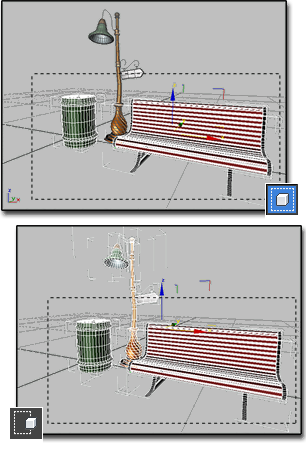
Oben: "Fensterauswahl" wählt den Abfalleimer und die Bank aus, jedoch nicht die Laterne.
Unten: "Auswahl mit 'Kreuzen'" wählt alle drei Objekte aus: Abfalleimer, Bank und Laterne.
Befehle im Menü "Bearbeiten"
Das Menü "Bearbeiten" enthält Auswahlbefehle, die global auf Ihre Objekte angewendet werden.
Zu den Auswahlbefehlen im Menü "Bearbeiten" gehören:
Auswählen nach > Name (auch eine Schaltfläche im Werkzeugkasten)
Auswahlbereich > Rechteckiger Bereich
Auswahlbereich > Runder Bereich
Auswahlbereich > Freihandbereich
Auswahlbereich > Pinselauswahlbereich
Auswahlbereich > Fenster (auch eine Schaltfläche im Werkzeugkasten)
Auswahlbereich > Kreuzen (auch eine Schaltfläche im Werkzeugkasten)
Befehle im Menü "Extras"
Das Menü "Extras" enthält die Befehle des Szenen-Explorers sowie Zugriff auf modusunabhängige Auswahldialogfelder bzw. frei verschiebbare "Übersichten". Diese können Sie an beliebiger Stelle auf dem Bildschirm platzieren, und Sie können sie minimieren, indem Sie mit der rechten Maustaste auf die Titelleiste klicken und "Minimieren" auswählen.
- Neuer Szenen-Explorer (und zugehörige Befehle) siehe Szenen-Explorer.
- Anzeigeeinstellungen Bietet Optionen zum Ausblenden und Einfrieren der Auswahl sowie einige Anzeigeoptionen. Siehe Anzeigeeinstellungen.
- Layer-Manager Mit diesem modusunabhängigen Dialogfeld können Sie Objekte einzeln und nach Layer auswählen sowie Anzeigeeigenschaften wie Ausblenden und Einfrieren auswählen. Weitere Informationen finden Sie unter Layer verwalten (Dialogfeld).
Szenen-Explorer
Der Szenen-Explorer bietet ein modusunabhängiges Dialogfeld zum Auswählen und Verknüpfen von Objekten sowie Ändern der Objekteigenschaften, wie Name und Anzeigeeigenschaften. Sie können die hierarchischen Beziehungen per Drag&Drop bearbeiten und verschiedene Suchverfahren anwenden, darunter ein Boolescher Editor zur Verfeinerung Ihrer Auswahl. Darüber hinaus können Sie die Eigenschaften mehrerer Objekte gleichzeitig bearbeiten, indem Sie die gewünschten Objekte auswählen und die Eigenschaften eines dieser Objekte ändern.
Auswahl in Spuransicht und schematischer Ansicht
Die Spuransicht ist primär ein Hilfsmittel zur Animation, Sie können jedoch ihr Hierarchie-Listenfenster als alternative Methode zur Auswahl von Objekten anhand von Namen und Hierarchie verwenden. Dies funktioniert sowohl im Kurveneditor als auch im Dope-Sheet-Modus der Spuransicht.
Die schematische Ansicht ist ein Spezialhilfsmittel zur effektiven Manipulation Ihrer Szene; sie bietet eine hierarchische Ansicht und gibt Ihnen die Möglichkeit, Objekte und deren Eigenschaften nach Namen auszuwählen.
Auswahl mit der Anzeigegruppe
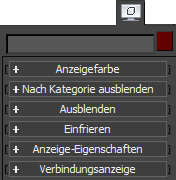
Die Anzeigegruppe bietet Optionen zum Ausblenden und Einfrieren von Objekten. Diese Techniken schließen Objekte für andere Auswahlmethoden aus und sind nützlich, wenn komplexe Szenen vereinfacht werden sollen. Gefrorene Objekte sind weiterhin sichtbar, ausgeblendete jedoch nicht.